Tất tần tật từ A tới Z cách sử dụng WhatsApp trên Google Chrome
WhatsApp đã cho phép người sử dụng có thể sử dụng trình nhắn tin này lên trên máy tính cá nhân có cài đặt Google Chrome.
WhatsApp - ứng dụng nhắn tin OTT lớn nhất thế giới đã có thể hoạt động trên giao diện Web. Mới đây WhatsApp đã cho phép người sử dụng có thể sử dụng trình nhắn tin này lên trên máy tính cá nhân có cài đặt Google Chrome.
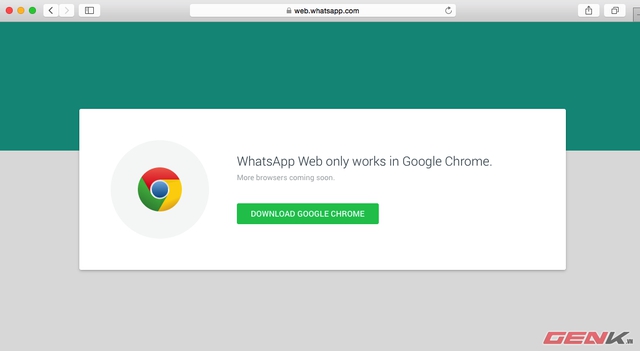
Đầu tiên bạn phải cài đặt Chrome, các trình duyệt web khác không được hỗ trợ
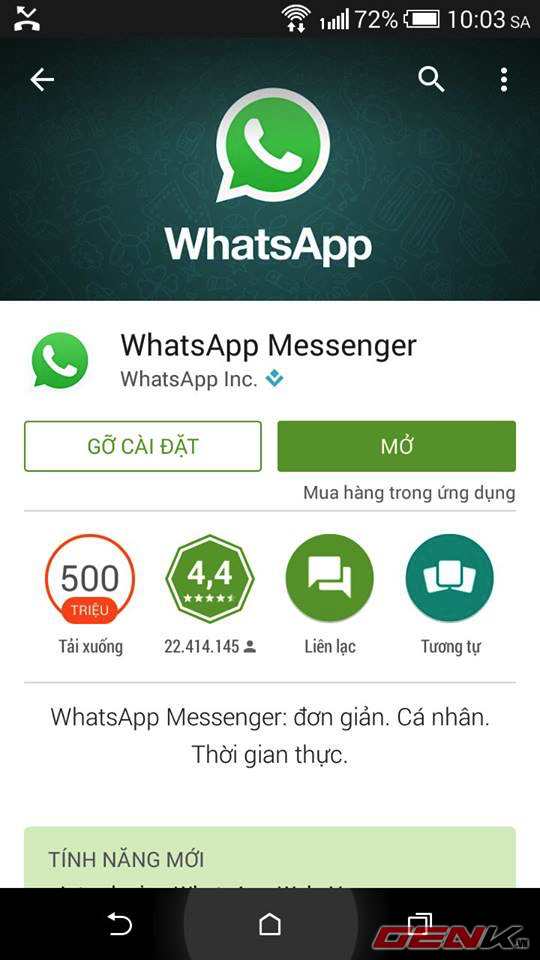
Và cập nhật WhastApp lên phiên bản mới nhất
Sau đó bạn vào đường dẫn sau trên Google Chrome: LINK
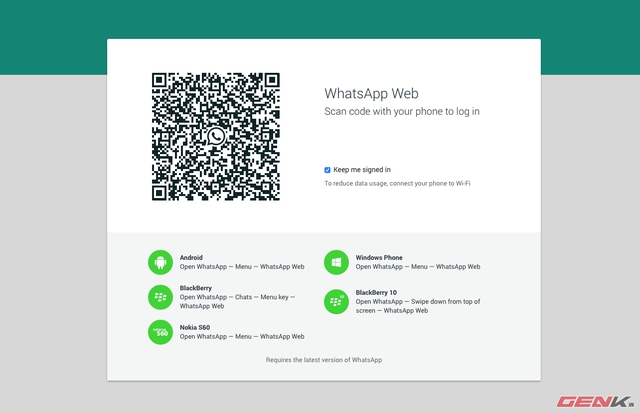
Sẽ có một POPUP hiện lên với QR Code tự sinh và auto refresh
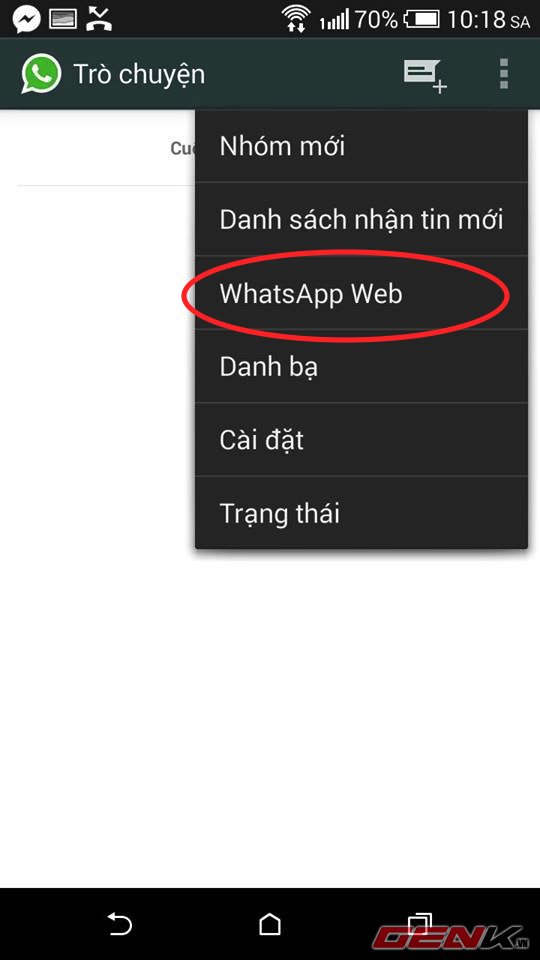
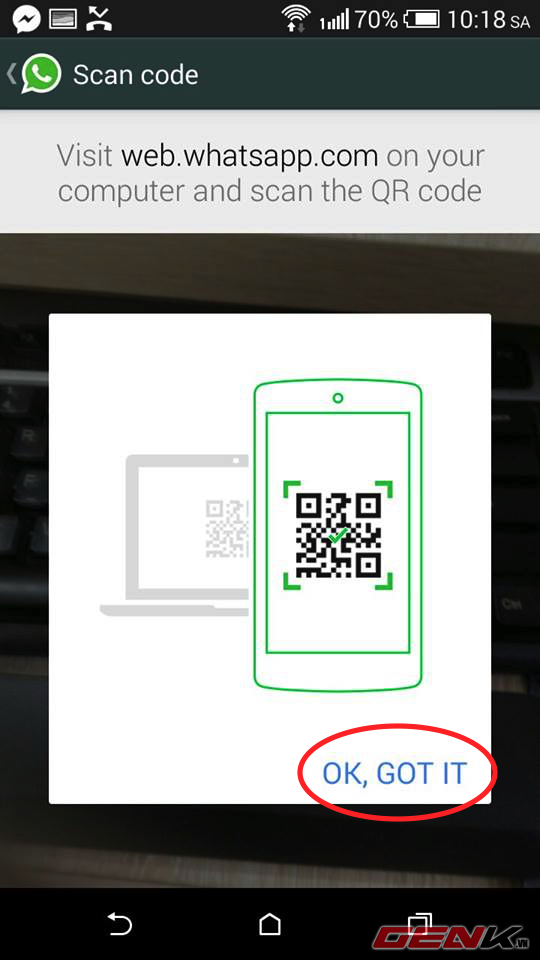
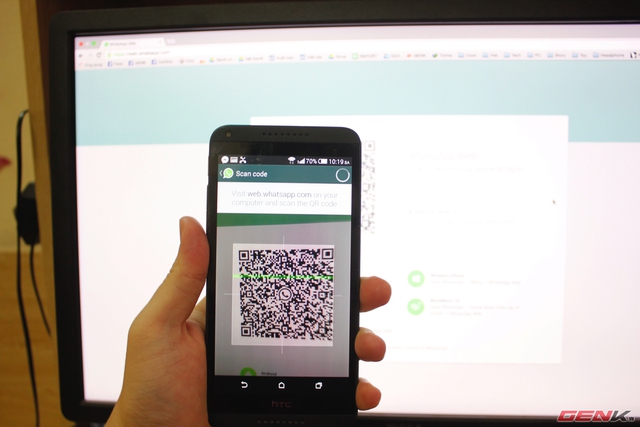
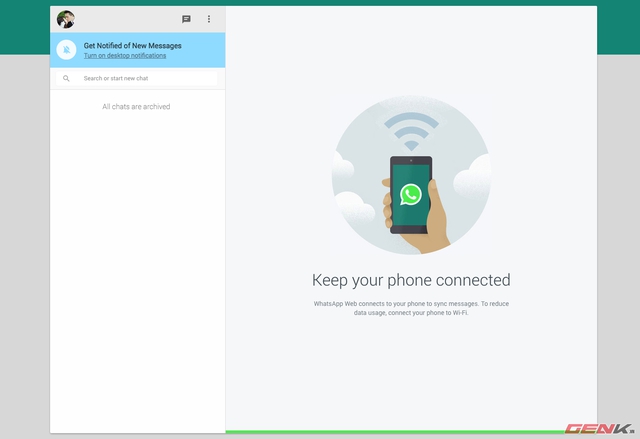
POPUP trên Chrome sẽ tự động nhảy sang giao diện nhắn tin
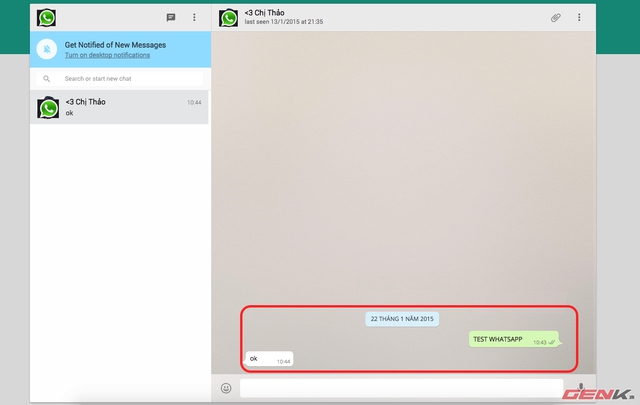
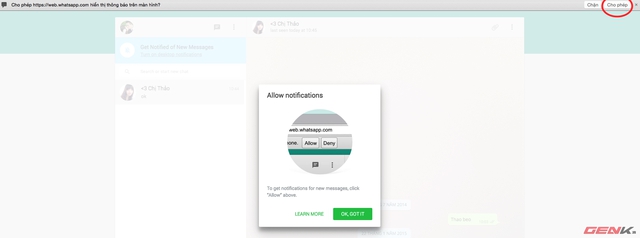
Ngoài ra người dùng có thể nhận thông báo trực tiếp trên màn hình
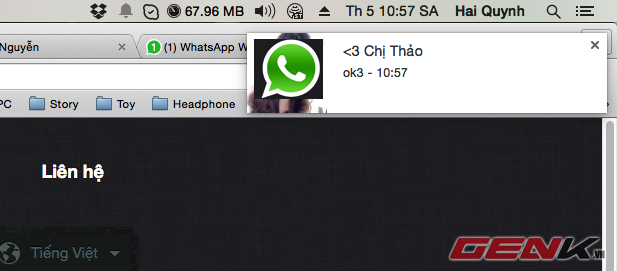
Khi không muốn sử dụng nữa, người dùng có thể logout trực tiếp trên POPUP của Chrome hoặc trên smartphone
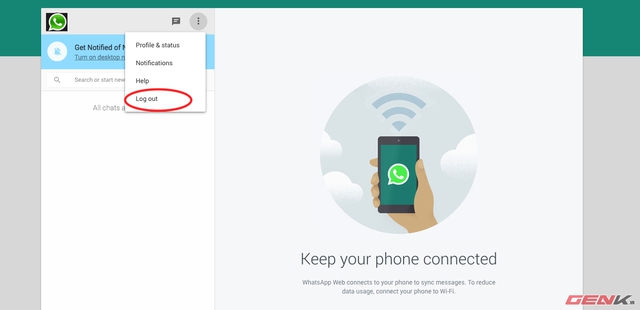
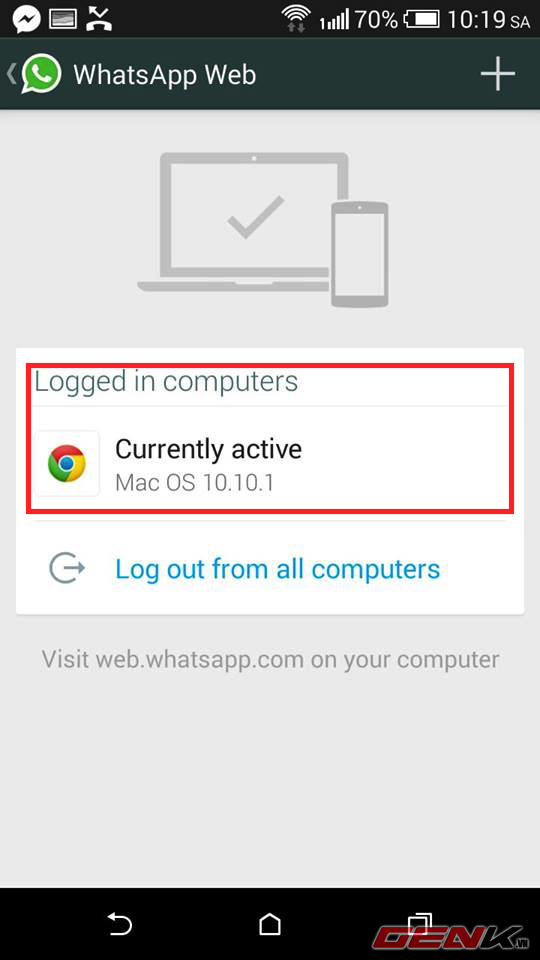
Thông tin phiên làm việc trên Chrome
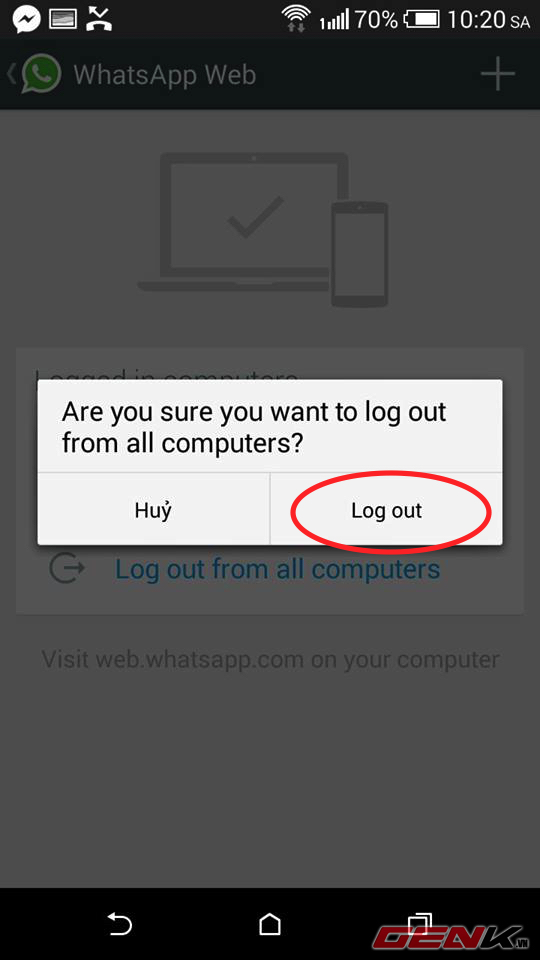
Hiện phiên bản WhatsApp mới chưa hỗ trợ nền tảng iOS. Người dùng iPhone sẽ phải chờ thêm một thời gian để sử dụng trình tin nhắn này trên Chrome.
>> Lộ diện ảnh chụp màn hình giao diện WhatsApp voice calling
NỔI BẬT TRANG CHỦ

20 năm Google Maps, từ một "bản đồ" kỹ thuật số đến cuộc cách mạng dẫn đường của kỷ nguyên internet
Với mục đích là tạo nên một bản đồ trực tuyến để mọi người tìm đường dễ hơn, giờ đây Google Maps đã thay đổi hoàn toàn cách mọi người nhìn ngắm thế giới và làm việc hàng ngày.

Elon Musk công bố Grok 3: AI “thông minh nhất thế giới”, tuyên bố vượt mặt GPT-4o
